Nogle gange kan en fil blive beskadiget på en sådan måde, at Word, Excel eller PowerPoint ikke kan åbne den normalt. Men alt er ikke tabt. Kommandoen Åbn og reparer kan muligvis gendanne filen.
-
Klik på Filer > Åbn > Gennemse , og gå derefter til den placering eller mappe, hvor dokumentet (Word), projektmappen (Excel) eller præsentationen (PowerPoint) er gemt. Forsøg ikke at åbne filen fra sektionen Seneste , da dette ikke går ind i dialogboksen Åbn.
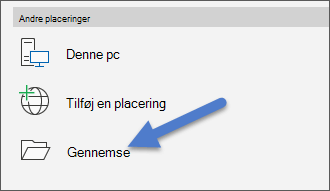
Bemærkninger!:
-
Hvis du bruger Office 2013, skal du vælge placeringen, f.eks. OneDrive eller den lokale computer, og derefter vælge Gennemse.
-
Hvis du bruger Office 2010, behøver du ikke at klikke på Gennemse.
-
-
Klik på den ønskede fil, og klik så på pilen ud for Åbn, og klik på Åbn og reparer.
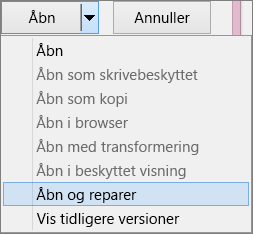
Forhindring af filbeskadigelse i fremtiden
Problemer med beskadigede filer sker typisk, når filen er gemt på en USB-enhed, som frakobles, mens enheden er åben i Windows. Du kan forhindre beskadigelse af filer ved hjælp af ikonet Sikker fjernelse af hardware på proceslinjen i Windows. Hvis du ikke kan se ikonet, skal du klikke på pil op i meddelelsesområdet for at få vist skjulte ikoner.
I tilfælde af nedbrud eller strømafbrydelser kan du gendanne en tidligere version af filen, hvis du har aktiveret funktionen Automatisk gendannelse i Office.
Hvis du kører Microsoft 365 at gemme dine filer på OneDrive og bruge Automatisk lagring , kan det være med til at beskytte dine ændringer.
Programspecifikke fejlfindingstrin
Du kan få flere oplysninger om, hvordan du reparerer beskadigede Office-filer i Excel, Word eller PowerPoint i de følgende artikler:











